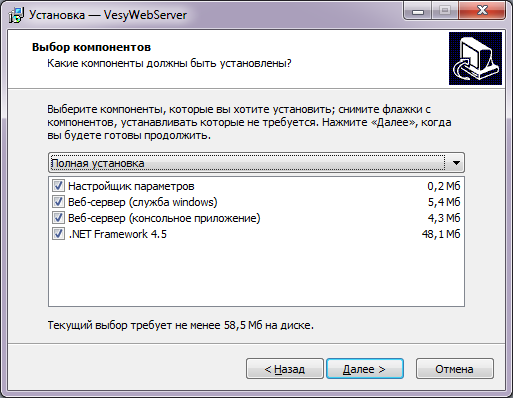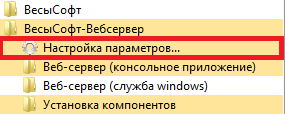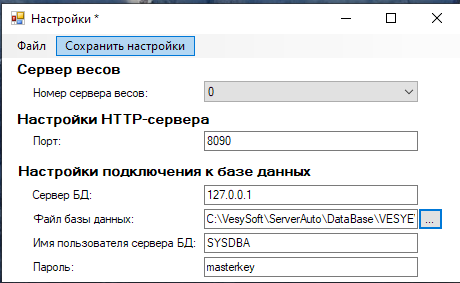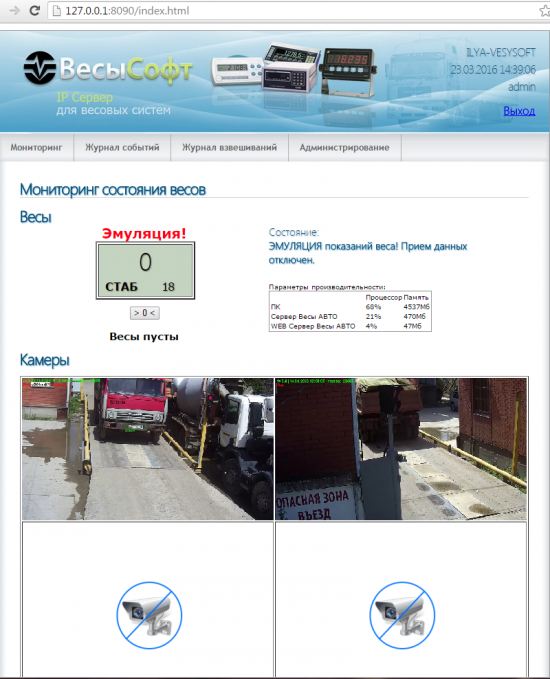Инструменты пользователя
Боковая панель
manager:web
Содержание
Web-Сервер ВЕСЫ АВТО
Первоначальная установка и настройка
- Скачайте дистрибутив Web-сервер Весы АВТО.
- Запустите установочный файл VesyWebServer_setup.exe.
- Откройте Проводник и пройдите в …\каталог_указанный_при_установке\VesyWebServer\VesyWebServer. Установите службу Web-сервера, запустив файл Install_Service.bat, и запустите службу, открыв файл Start_Service.bat.
Все операции со службами нужно проводить
 под правами администратора (через меню правой кнопкой мыши). Для остановки службы запустите файл Stop_Service.bat, для удаления - Uninstall_Service.bat
под правами администратора (через меню правой кнопкой мыши). Для остановки службы запустите файл Stop_Service.bat, для удаления - Uninstall_Service.bat
Если все правильно, то появится служба Windows - VesyWebService
Подключение конфигурации 1С Весовой Терминал к Web-серверу
- Проверьте работу Web-сервера на удаленном клиенте. Запустите браузер и в адресной строке введите IP компьютера, на котором установлен Web-сервер, и порт, указанный при настройке.
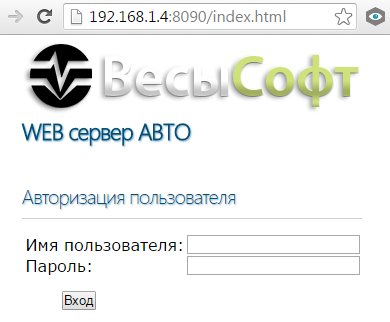
Имя пользователя: admin Пароль: admin
Страница Web-сервера может не открываться из-за блокировки. В этом случае рекомендуем отключить брандмауэр и антивирус.
- Установите на компьютер клиента Web-сервера пакет .NET Framework 4.5. ПО 1C Весовой Терминал связывается с Web-сервером через компоненту AddIn_1CToWebServer.dll. Данная компонента разработана, как приложение .NET.
- Если произошла ошибка при инициализации, попробуйте установить библиотеку вручную. Для этого откройте Проводник и пройдите в ..\каталог_указанный_при_установке_Сервера_ВесыАвто\VesySoft\ServerAuto\Examples\_DLL клиент WEB сервера и запустите файл RegAddIn.bat
 от имени администратора (через меню по правой кнопки мыши) .
от имени администратора (через меню по правой кнопки мыши) .
manager/web.txt · Последние изменения: 2021/02/10 11:48 — akkullow
Инструменты страницы
Если не указано иное, содержимое этой вики предоставляется на условиях следующей лицензии: GNU Free Documentation License 1.3